Многие становились зрителями разного рода выступлений или докладов, которые были подкреплены наглядными изображениями и комментариями на экране. Сразу хочу подчеркнуть – в этом нет ничего сложного и создать подобное под силу даже компьютерному новичку. Сейчас я вам расскажу в какой программе сделать презентацию и как ее правильно оформить.
Программы для создания презентаций
В подавляющем большинстве случаев для создания презентаций используется PowerPoint. Но недавно появился очень интересный софт, который может претендовать на полное замещение продуктов от Microsoft в будущем – Prezi. Однако для неопытных рекомендуется начинать с PP.
Совет! Рекомендуется ознакомиться со статьей: «Функция СУММЕСЛИ в Excel: примеры использования».
Пример создания в PowerPoint 2016
Предлагаю перейти от теории к практике и наглядно продемонстрировать поэтапное создание презентации с помощью PowerPoint 2016.
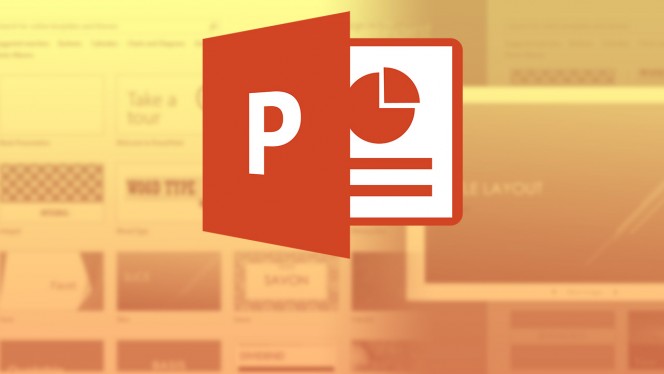
PowerPoint Hacks
Создание слайда
Изначально можно пойти двумя путями:
- оформлять слайды самостоятельно;
- обратиться за помощью к готовым шаблонам.
Если нет времени заморачиваться с оформлением вручную или вы новичок в мире создания презентаций, советую вариант с шаблонами. Итак, выполните следующее:
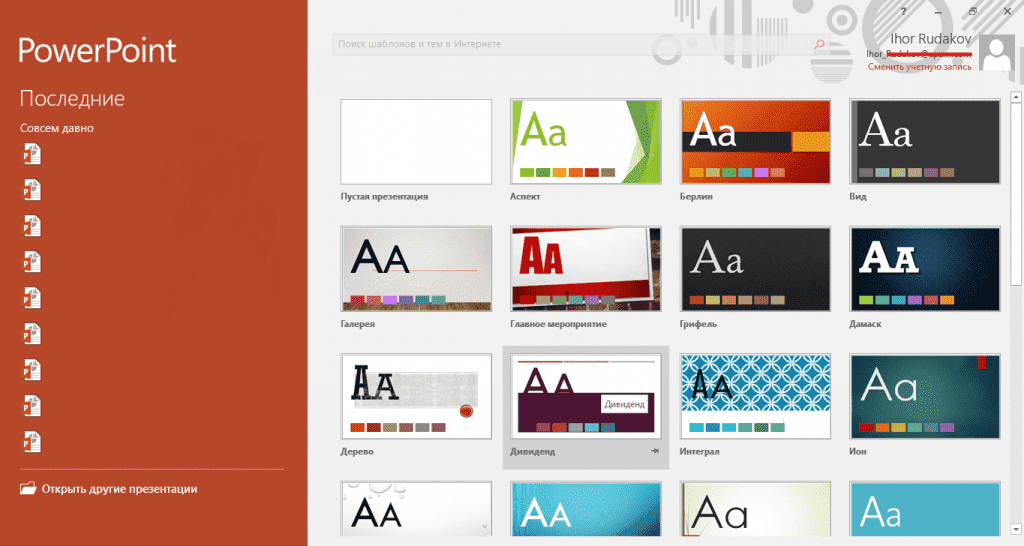
- Запустите PowerPoint 2016.
- На главной странице нажмите на интересующий шаблон.
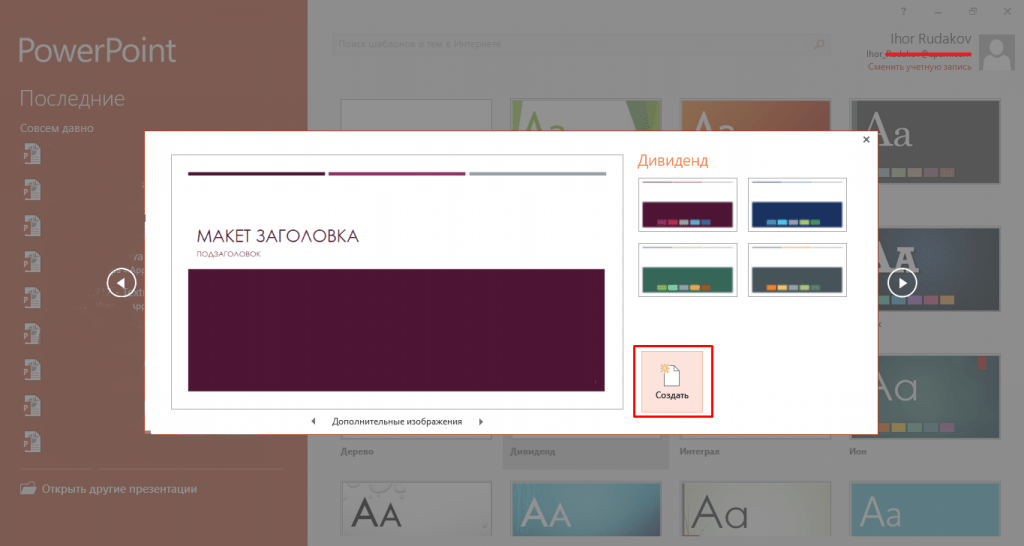
Выберите предпочтительное цветовое оформление и нажмите кнопку «Создать».
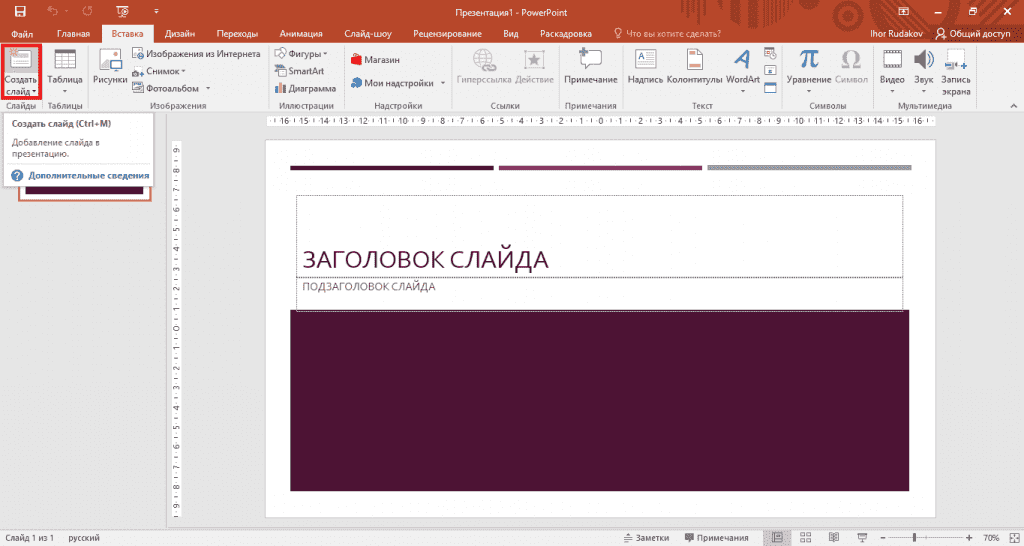
Все, теперь у вас готов первый слайд, который можно наполнять текстом, графиками и изображениями. Для создания нового просто нажмите на кнопку «Создать слайд» во вкладке «Вставка».
Установка фона
Бывают случаи, когда ожидания не соответствуют действительности и нужно сменить фон слайда или даже шаблон. Но это не проблема:
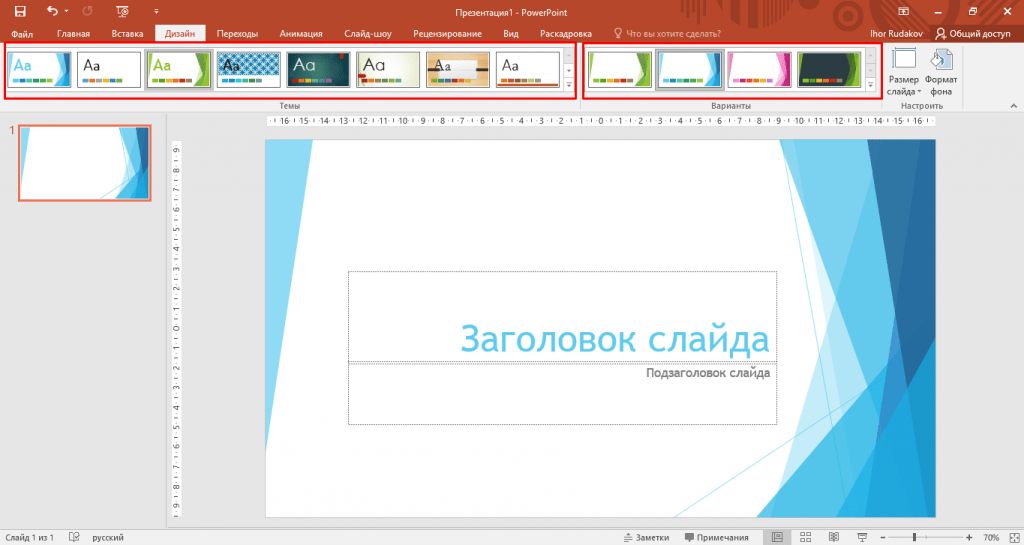
- Перейдите во вкладку «Дизайн».
- Нажмите на интересующий шаблон из блока «Темы».
- Выберите цветовое оформление в блоке «Варианты».
Также можно более тонко настроить фон:
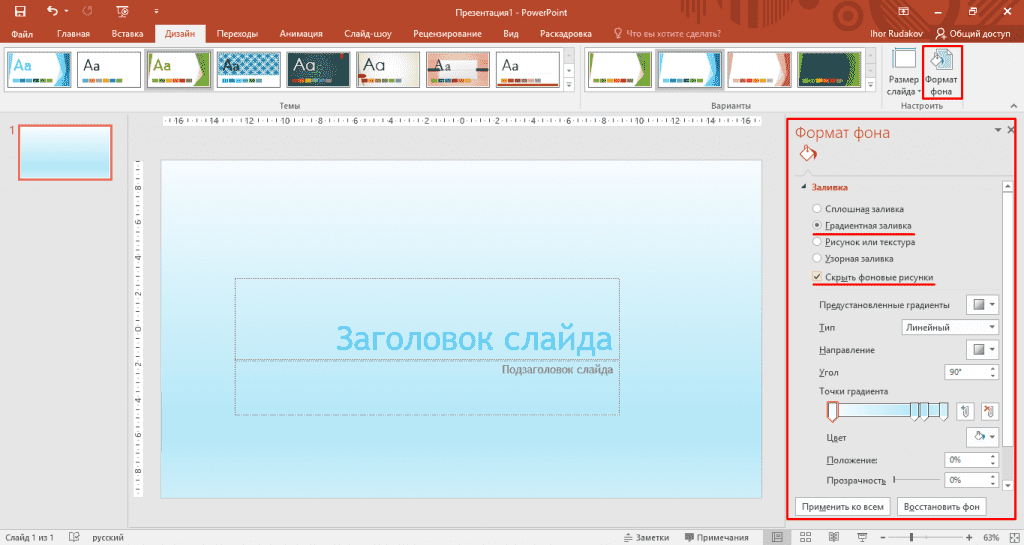
- Нажмите на кнопку «Формат фона».
- Выберите нужный вариант фона: градиентная и узорная заливка, подставка изображения или удаление всех фоновых картинок, которые поставлялись вместе с шаблоном.
- Нажмите кнопку «Применить ко всем» для сохранения изменений на всех слайдах или не нажимайте ничего для сохранения только на текущем.
Cоздаю Презентации и Показываю Процесс! + Фишки Power Point
Форматирование текста
Стандартные шрифты не всегда могут передать контекст и “изюминку” вашей презентации, особенно если она сделана не в официальном стиле, а в произвольном. Поэтому форматирование текста – привычное явление во время создания слайд-шоу. Для этого повторите следующие шаги:
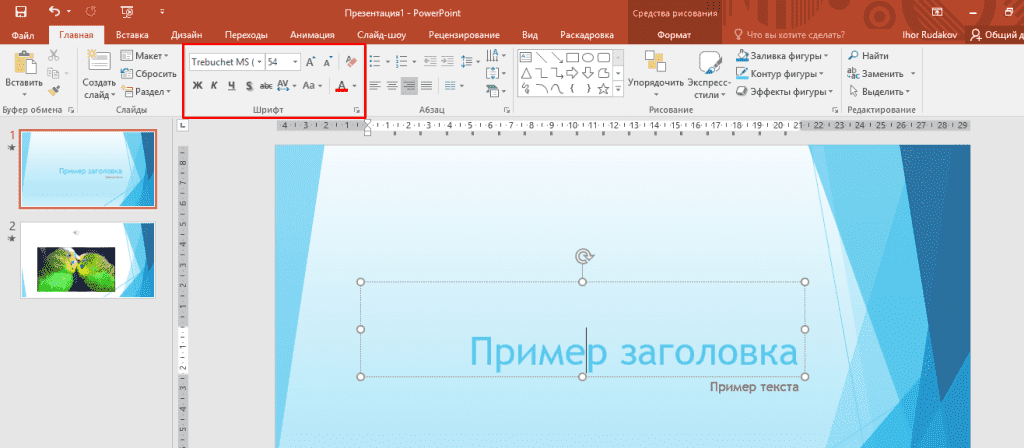
- Выделите необходимый контент в блоке слайда.
- Перейдите во вкладку «Главная».
- Выберите интересующий стиль, размер и эффект в блоке «Шрифт».
Если же хочется чего-то необычного, могу порекомендовать настройки раздела меню «Формат». Для этого:
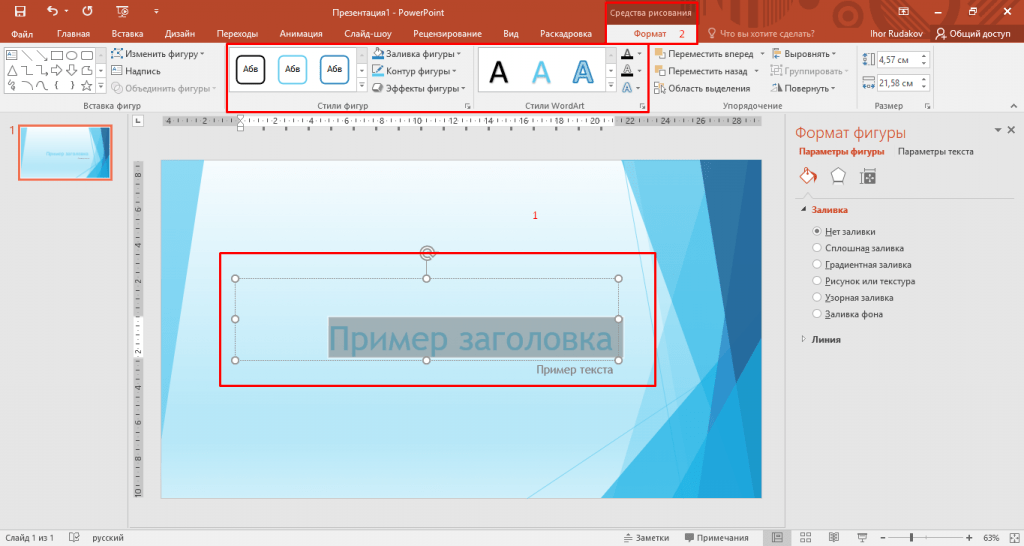
- Выделите текст в интересующем блоке.
- Перейдите во вкладку «Формат».
- Примените эффекты из блоков «Стили WordArt» и «Стили фигур».
Добавление изображения
Без картинок никуда. Не зря они используются практически в каждой презентации. Для их добавления нужно:

- Перейти во вкладку «Вставка».
- Нажать на кнопку «Рисунок».
- Выбрать изображение и нажать кнопку «Вставить».
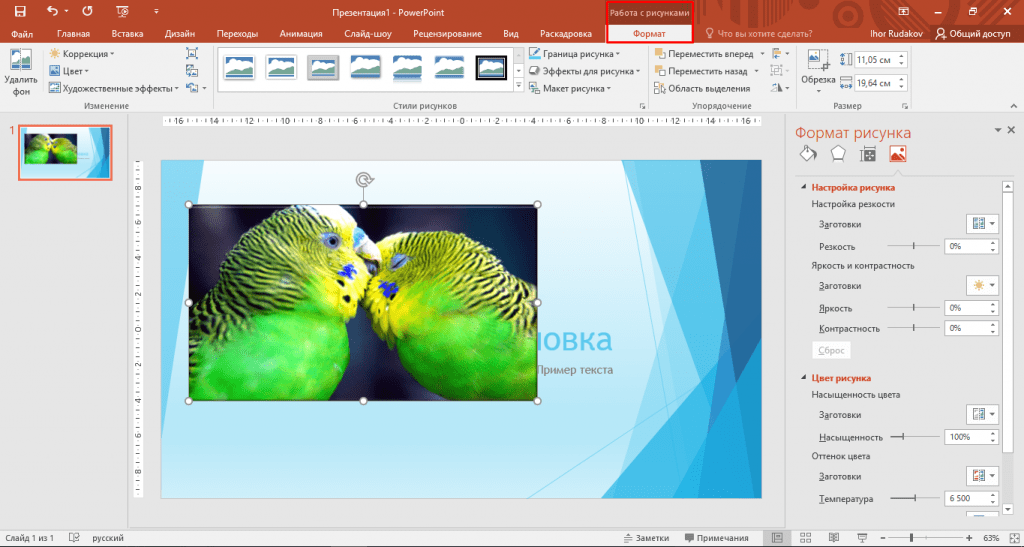
Открыть вкладку «Формат», настроить изображение по своему вкусу: от яркости и контрастности до цветокоррекции и создания контуров.
Настройка переходов
Один из ключевых пунктов оформления презентации. Для настройки анимации смены слайдов выполните следующее:
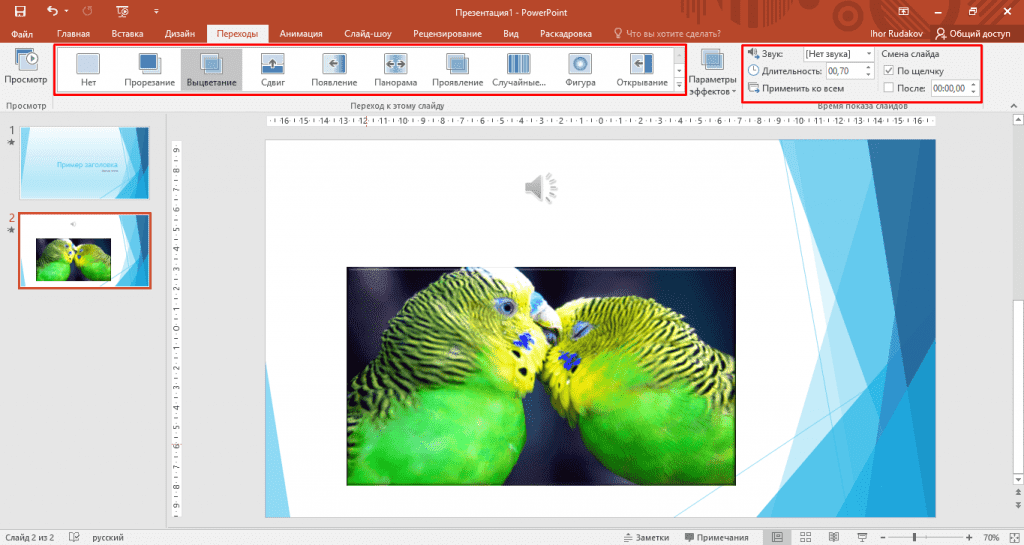
- Откройте вкладку «Переходы».
- Выберите наиболее подходящую анимацию.
- По желанию установите звук перехода и длительность смены слайда.
- Выберите способ переключения на следующий слайд: по щелчку мыши или через фиксированное количество времени.
Добавление аудио
Эта функция довольно редко используется в реальной жизни, но если добавить аудио эффект или музыкальную дорожку важно, повторите нижеописанные шаги:
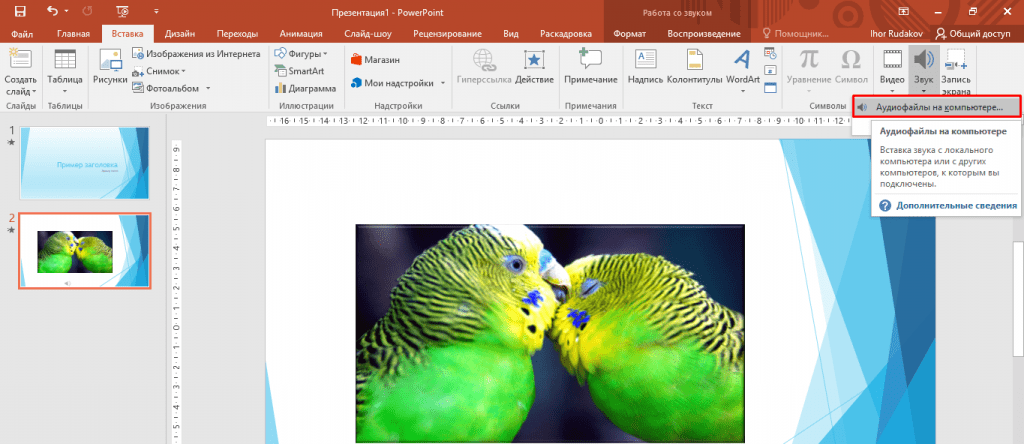
-
Откройте вкладку «Вставка» и нажмите «Звук» – «Аудиофайлы на компьютере».
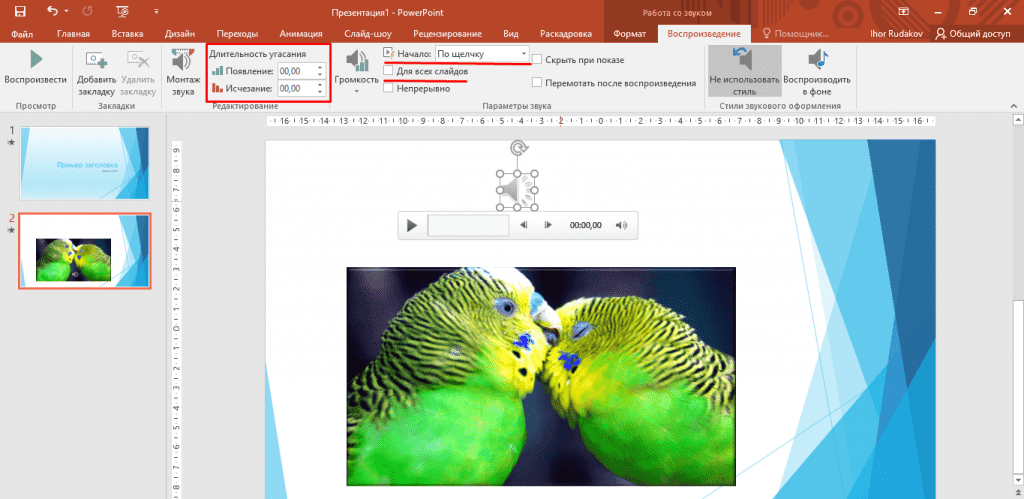
Как перекинуть презентацию на флешку
В этом нет ничего сложного, но для начала нужно сохранить презентацию. Для этого:
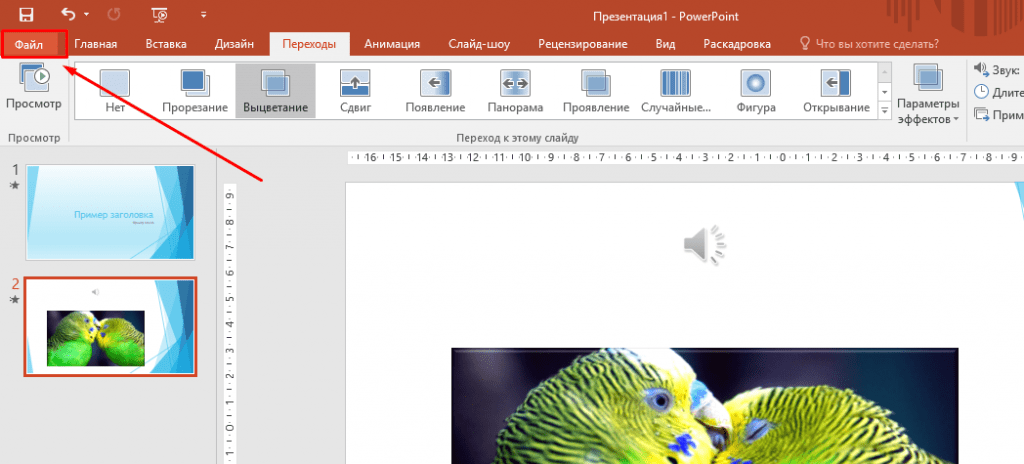
-
Нажмите «Файл».
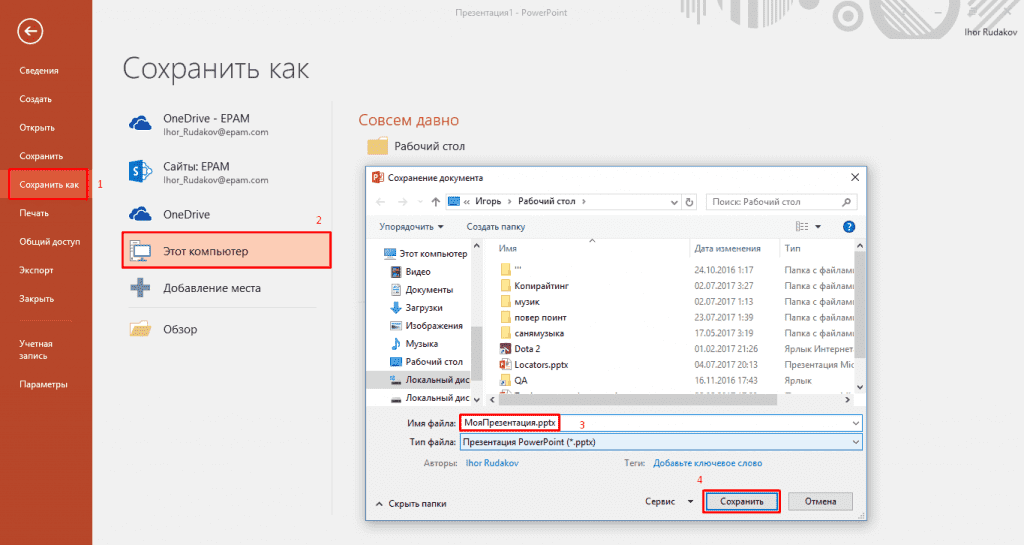
В появившемся окне кликните на кнопку «Сохранить как» и выберите директорию для сохранения файла.
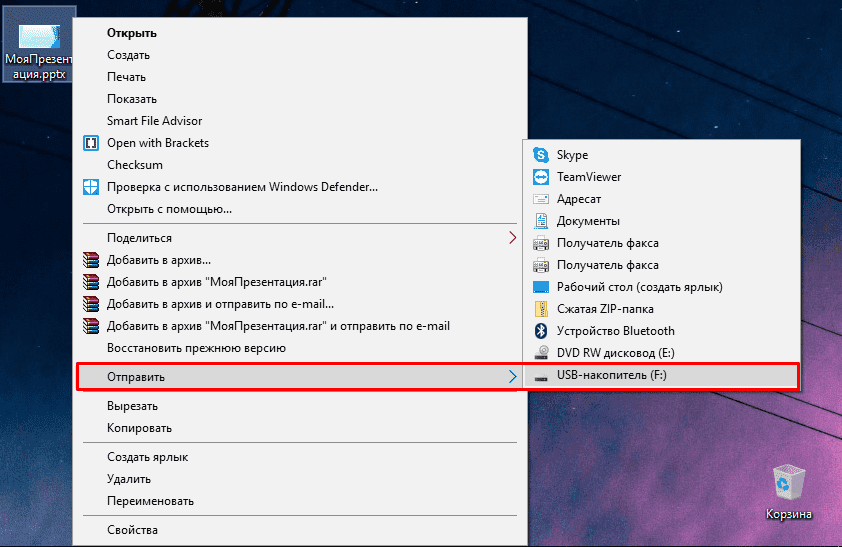
Внимание! Название и буквенная метка флешки могут отличаться.
Теперь вы знаете в какой программе сделать презентацию на компьютере и как это выполнить правильно. Если есть замечания, вопросы и предложения – милости прошу в комментарии.
- Как получить доступ к почте iCloud из любого браузера
- Что делать, если не воспроизводится видео в браузере
- Как поставить длинное тире в Word
Источник: geekon.media
Как правильно пишется название программы создания презентаций от microsoft
Презентация (от лат. praesento — представление) — документ или комплект документов, предназначенный для представления чего-либо (организации, проекта, продукта и т.п.)
Цель презентации — донести до аудитории полноценную информацию об объекте презентации в удобной форме. Презентация является одним из маркетинговых и PR инструментов.
Презентация может представлять собой сочетание текста, гипертекстовых ссылок, компьютерной анимации, графики, видео, музыки и звукового ряда (но не обязательно всё вместе), которые организованы в единую среду. Кроме того, презентация имеет сюжет, сценарий и структуру, организованную для удобного восприятия информации. Отличительной особенностью презентации является её интерактивность , то есть создаваемая для пользователя возможность взаимодействия через элементы управления.
Думаю, ни одна конференция в какой-либо организации не обходится без презентации, благодаря чему куда более широко и понятно можно донести идею, проект, нежели просто прямым текстом зачитывать суть. Всё же устная речь воспринимается не так хорошо, как если бы человек считывал ее сам и уточнял некоторые моменты у презентующего.
Поэтому, для создания презентаций в электронном виде, были разработаны программы, некоторые из которых известны любому пользователю компьютера.
Рассмотрим наиболее популярные программы для создания и редактирования презентаций
| Microsoft PowerPoint |
Microsoft PowerPoint — программа подготовки презентаций , являющаяся частью Microsoft Office и доступная в редакциях для операционных систем Microsoft Windows и Mac OS . Материалы, подготовленные с помощью PowerPoint предназначены для отображения на большом экране — через проектор , либо телевизионный экран большого размера.
PowerPoint является частью Microsoft Office, что позволило ему стать наиболее распространённой во всем мире программой для создания презентаций. Файлы презентаций PowerPoint часто пересылаются пользователями программы на другие компьютеры, что означает необходимую совместимость с ними программ конкурентов, однако, поскольку PowerPoint имеет возможность подключения элементов других приложений через OLE , некоторые презентации становятся сильно привязанными к платформе Windows , что делает невозможным открытие данных файлов, например, в версии для Mac OS . Это привело к переходу на открытые стандарты, такие как PDF и OASIS Open Document . Программа является платной, но также он доступен бесплатно онлайн. Недавно Power Point был представлен ля iPad, но это привело лишь к снижению популярности данной программы.
| AppleKeynote |
AppleKeynote входит в набор приложений iWork, созданных также широко известной организацией Apple Inc. Является бесплатной программой, но ключевое отличие – знаменитая простота использования Apple (“ease of use”). По сравнению с MS PowerPoint, интерфейс намного проще благодаря имеющимся шаблонам. Также есть множество эффектов и переходов, функции полного экрана, возобновления, автосохранения, экрана докладчика, облачной синхронизации. Есть возможность экспорта в следующих форматах:
Google Presentation — онлайн-редактор презентаций, входящий в онлайн — офис Google Docs. Достаточно простой редактор, имеющий примитивные возможности создания и редактирования презентаций и импорта/экспорта файлов MS PowerPoint ( *.ppt). В основу Google Presentations легли разработки компании Tonic Systems, приобретённой компанией Google в 2007 . Плюсом данного редактора, думаю, является его бесплатность, простота и
Источник: www.sites.google.com
История PowerPoint, которую вы не знали

Во всем мире более 500 миллионов пользователей ежедневно создают около 35 миллионов презентаций в PowerPoint. Подбирают картинки и шрифты, проходят курсы и читают книги, чтобы улучшить навыки работы в этой программе.
Прошло несколько десятилетий, прежде чем нас стали интересовать оттенки и оформление текста. 30 лет назад дела велись на бумаге, а компьютер занимал целую комнату.
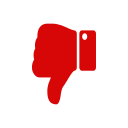
Презентацию могли готовить полгода, над ней работали дизайнерский отдел и ассистенты — менеджеры не умели набирать текст и рисовать графики. Работники корпораций не догадывались, что однажды каждый сотрудник сам сможет делать слайды.
Рассказываем, как создателям PowerPoint надоело рисовать слайды от руки, почему не прижилось название Presenter и как Xerox чуть не купили права на программу.

Презентации существовали до PowerPoint
Говорим «слайды» — подразумеваем PowerPoint. Но сотрудники крупных компаний делали презентации до появления персональных компьютеров. Проектор был громоздкий, а слайды — осязаемые. Устройство для проецирования называлось кодоскоп.

Текст печатали на пишущей машинке, диаграммы рисовали от руки, рисунок переносили на пленку чернилами, а позже — фотокопиром. Пленку помещали на кодоскоп и проецировали картинку на вертикальный экран.
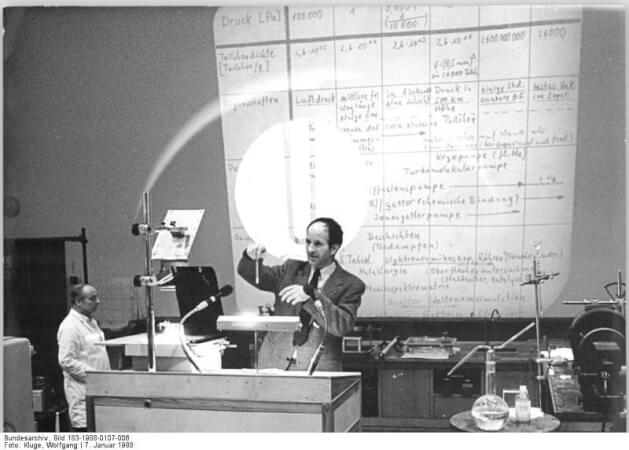
Лекция с использованием кодоскопа (1988 год, Лейпцигский университет)
Другое приспособление — диапроектор.

Тот самый, на котором смотрели диафильмы в детстве. Слайды для диапроектора могли быть в цвете, размер пленки — 35х45 мм, но создавать их было сложнее, чем рисовать на листах для кодоскопа.
Инструкция:
13 советов по созданию эффективной презентации
Спасибо. Будет интересно!

Создатель PowerPoint писал докторскую диссертацию по литературе
Но не дописал. Роберт Гаскинс начал работать над диссертацией в 1968 году.

Потом заинтересовался информатикой и уехал в Кремниевую долину. Гаскинс устроился в телекоммуникационную компанию Bell-Northern Research.
Там познакомился с кодоскопом — работники пользовались проектором для презентаций. Гаскинс полгода разрабатывал стратегию компании — идеи записывали на доске, слайды рисовали на бумаге.
Набирать текст на пишущей машинке умела ассистентка — от нее зависела большая часть работы. Картинки рисовали отдельно от текста. Слайды создавала специальная машина, они не сразу получались прозрачными и аккуратно разрезанными.
Несовершенная конструкция стоила миллионы долларов. Сотрудники хотели улучшить работу, и Роберт начал думать над созданием специальной программы.
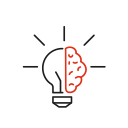
Роберт Гаскинс:
Вы должны составить план надолго вперед и отдавать точные приказы, потому что крупные инвестиции требуются до того, как вы получите отзывы, не говоря уже о продажах.

Первое название PowerPoint — Presenter
В 1983 году Роберта Гаскинса пригласили в новую компанию Forethought для разработки приложения. Это был его первый опыт работы над серьезным продуктом.

Перед выходом на рынок Forethought решили зарегистрировать название Presenter. Оказалось, что оно уже использовалось для программного обеспечения. Нужно было придумать новое имя.

Название PowerPoint появилось случайно
Продукт хотели окрестить SlideMaker. Гаскинс забраковал идею и придумал название PowerPoint — без привязки к чему-либо. В тот же день вице-президент по продажам Глен Хобин вернулся из командировки.
Он рассказал, что увидел из иллюминатора самолета знак Power Point. Совпадение сыграло роль в выборе имени.
PowerPoint
Александр Кучерук
Ex-product-маркетолог Microsoft
Узнать больше
Маркетинг и PR
Катерина Левченко
Маркетинг директор Danone Nutricia
Узнать больше
Название использовали в разных категориях при регистрации, но для софта выбрали впервые.

Разработка PowerPoint длилась 3 года
Гаскинс написал план программы на двух страницах. Он нанял Денниса Остина — сотрудник отвечал за программирование, стратегию и маркетинг.
У Forethought были проблемы с инвестициями, денег не хватало. В период разработки продукта работники уходили, штат компании сокращался.

Сначала PowerPoint должна была запускаться на MS-DOS, потом разработку перевели на Windows. Программа вышла на рынок 20 апреля 1987 года, за 4 дня было продано 10 тысяч коробок.

У программы не было конкурентов
Приложения для создания графиков и диаграмм не конкурировали с PowerPoint. В 1987 году с помощью вычислительных машин было создано 0,1 % слайдов из всех, в 1983 — 3 %, в 1985 году — 12 %.
Объем индустрии презентаций на то время был 6 миллиардов долларов.
ШЕСТЬ!
Средний выступающий делал по 100 слайдов в год. Целевая аудитория новой программы — несколько миллионов людей.

Первую версию программы разработали для Macintosh
В конце 1980-х Macintosh продавался плохо, многие считали, что будущее за Windows. Но Presenter разрабатывали для Mac с планами адаптации к Windows.
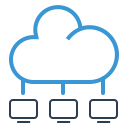
Деннис Остин начал работать над структурой и рисованием. Потом приступил к текстовой части. Наняли еще одного разработчика — Томаса Рудкина. Программное обеспечение не позволяло согласовывать версии нескольких создателей автоматически — этапы отслеживали вручную.
Presenter был похож на MacDraw (программа для простых чертежей).
В текст добавлялись графические элементы и подписи. Была функция предварительного просмотра слайдов. Их можно было удалять, копировать, менять местами, объединять по оформлению.
Но цифровых проекторов не было. Первая версия PowerPoint создавала слайды для кодоскопов, компьютеры были с черно-белым экраном.
Роберт Гаскинс:
Несмотря на то, что современные программы для презентаций делают сочные графические эффекты, создатели презентаций должны вернуться к форматам старых прозрачных пленок… Больше смысла и меньше художеств.

Xerox хотела купить права на Presenter
Компания Xerox ждала версии для Windows. За маркетинговые права предлагали от 750 тысяч до 18 миллионов долларов. Условия постоянно менялись и были невыгодны, Forethought пыталась найти компромисс.

Отказаться от Xerox не могли — не было денег, чтобы закончить разработку программы. Но и сделку заключить не удавалось.
Следующий инвестор — Apple. Корпорация предоставила маркетинговую поддержку, вложила 432 тысячи долларов, но помощь не пригодилась — поставки начались до инвестиций Apple.

Microsoft купила Forethought за 14 миллионов долларов
Microsoft задумывалась над разработкой похожей программы или добавлением в Word функции создания слайдов. Билл Гейтс хотел купить компанию, но, после переговоров отменил сделку. Microsoft интересовал только PowerPoint, а не вся организация.
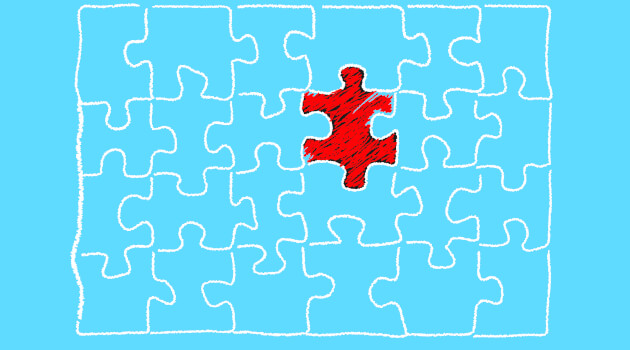
На разработку PowerPoint потратили около 400 тысяч долларов — деньги окупились за месяц продаж. Появились интересные предложения — кроме Microsoft Forethought предлагали слияние Aldus, ANSA, Symantec и Baer смерть от PowerPoint» — готовят скучные презентации и бессмысленные картинки.

Программисты подарили нам время — его стоит потратить на создание по-настоящему захватывающих проектов.
Что почитать:

Мартин Сайкс, Никлас Малик и Марк Вест «От слайдов к историям» — ветераны Microsoft рассказывают, как создавать истории и превращать их в убедительные презентации.

Алексей Каптерев «Мастерство презентации» — как разработать сценарий презентации, сделать слайды простыми и вызывающими доверие.

Нэнси Дуарте «Slide:ology» — о том, как использовать в презентациях 3 принципа: простоту, образность и креативность.

Нэнси Дуарте «Slide:ology. Resonate» — как применять приемы литературы и кино, чтобы донести идеи и добиться отклика аудитории.

Дэн Роэм «Говори и показывай» — об использовании правдивых данных для установления контакта со слушателями.
Источник: l-a-b-a.com